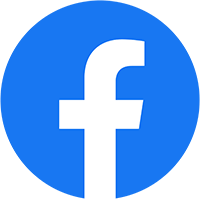Lời giới thiệu
Google Analytics với vai trò chính là công cụ đo lường phổ biến nhất hiện nay, hiệu quả nó đem lại là thu được toàn bộ các hoạt động của người dùng trên website và cung cấp cho bạn những báo cáo khá chi tiết.

Bài viết dưới đây của GG Media chúng tôi sau đây sẽ giới thiệu cho bạn về ứng dụng này, những tính năng, cũng như phương pháp đăng ký Google anlanystic sao cho đơn giản nhất . Mong bài viết của chúng tôi sẽ đem lại hữu ích đến bạn.
Google Analytics là gì?
Google Analytics được hiểu là 1 công cụ hữu ích trong việc phân tích những website đáng tin cậy thuộc quyền sở hữu và phát triển của Google. Với công cụ này các nhà phân tích website và các người làm SEO sẽ có thể định hướng và có cái nhìn tổng thể rõ ràng hơn về trang Web của mình.

Các tính năng chính của Google Analytics
Công cụ Google Analytics được tổng hợp và thống kê trực tiếp bởi công cụ tìm kiếm của Google. Và để làm được việc này thì những tính năng của nó cũng phải để chúng ta phải ngỡ ngàng đó.

- Tùy chỉnh Dashboard để xem những dữ liệu cần thiết
- Sử dụng Advanced Segment để theo dõi các thông tin cần thiết
- Xem dữ liệu cá nhân của nguồn đối tượng truy cập vào website
- Xem các nội dung, từ khóa mà khách hàng thường xuyên tìm kiếm trên website
- Theo dõi doanh thu của các sản phẩm
- Theo dõi hành vi người sử dụng
Các bước đăng ký Google Analytics cho website
Bước 1: Đăng ký tài khoản GA
Truy cập và đăng nhập bằng tài khoản Google của bạn, chọn Access Google Analytics sau đó hệ thống sẽ dẫn bạn đến trang cài đặt GA cho website.

Ở bước này,nhiệm vụ của bạn là điền các thông tin cần thiết như Account Level
Sau đó bấm Get tracking ID và chấp nhận điều khoản do nhà cũng cấp đư ra để hoàn thành công việc đăng ký
Bước 2: Thêm Tracking Code vào website
Bạn cần vào Admin > Property > Tracking Info > Tracking Code và bạn sẽ thấy đoạn mã Javascript tương ứng. Bước sau là Copy đoạn mã này và dán vào thẻ trong website của bạn.

- Cài plugin Insert Header and Footer
- Sau đó chọn Cài đặt > Insert Header and Footer rồi dán code vào thẻ .
Các bạn thấy không chỉ vài bước đơn giản là các bạn đã tải cho mình 1 phần mềm ứng dụng tuyệt vời rồi đó. Nếu bạn còn thắc mắc gì hãy để lại 1 bình luận cho chúng tôi nhé.